కేఫ్ లేదా షాపింగ్ మాల్ను సందర్శించడం వల్ల కలిగే ఆనందాలలో ఒకటి మనం ఆస్వాదించడానికి పబ్లిక్ వై-ఫై యాక్సెస్.
నెట్వర్క్కు కనెక్ట్ అయిన తర్వాత, లాగిన్ పేజీ చూపించడానికి నిరాకరిస్తే? అందువలన, మీరు ఇంటర్నెట్ను బ్రౌజ్ చేయలేరు. అటువంటి పరిష్కారంలో మిమ్మల్ని మీరు కనుగొన్నప్పుడు మీరు ఏమి చేయవచ్చు?
పబ్లిక్ వై-ఫై లాగిన్ పేజీ ఎలా కనబడుతుందో తెలుసుకోవడానికి దయచేసి చదువుతూ ఉండండి.
పబ్లిక్ వై-ఫై నెట్వర్క్ లాగిన్ పేజీని ఎలా తెరవాలి
ఉచిత మరియు చెల్లింపు పబ్లిక్ వై-ఫై నెట్వర్క్లకు ఒక విషయం ఉమ్మడిగా ఉంది మరియు ఇది క్యాప్టివ్ పోర్టల్. ఇంటర్నెట్ సదుపాయం మీకు మంజూరు చేయడానికి ముందు మీరు ఎదుర్కొనే వెబ్ పేజీ ఇది. దీనికి ముందుగా కేటాయించిన వినియోగదారు ID మరియు పాస్వర్డ్ను నమోదు చేయడం లేదా కొన్ని ఉపయోగ నిబంధనలను అంగీకరించడం అవసరం.
మీరు ఇంటి నుండి దూరంగా ఉన్నప్పుడు అసౌకర్యాన్ని g హించుకోండి. మీ విండోస్ 10 పరికరం యొక్క బ్రౌజర్లో క్యాప్టివ్ పోర్టల్ కనిపించడానికి నిరాకరించినందున మీరు హోటల్ వై-ఫైతో కనెక్ట్ అవ్వలేరు.
పబ్లిక్ వై-ఫై లాగిన్ పేజీని చూడలేదా? ఈ పరిష్కారాలను ప్రయత్నించండి:
- మీ PC ని పున art ప్రారంభించండి
- వేరే బ్రౌజర్ని ఉపయోగించండి
- పాప్-అప్ నిరోధించడాన్ని నిలిపివేయండి
- నెట్వర్క్ కనెక్షన్ను రీసెట్ చేయండి
- రౌటర్ యొక్క డిఫాల్ట్ పేజీని తెరవండి
- మూడవ పార్టీ DNS సర్వర్లను ఆపివేయండి
- అజ్ఞాత మోడ్ను ప్రారంభించండి
- కమాండ్ ప్రాంప్ట్ ద్వారా DNS కాష్ను ఫ్లష్ చేయండి
- DHCP లీజును పునరుద్ధరించండి
- ఫైర్వాల్ను తాత్కాలికంగా నిలిపివేయండి
- మీ నెట్వర్క్ అడాప్టర్ డ్రైవర్ను నవీకరించండి
సమర్పించిన విధంగా ఈ పరిష్కారాలను వరుసగా ప్రయత్నించమని మేము సూచిస్తున్నాము. ఏదేమైనా, మీరు ఇష్టపడే ఏ క్రమంలోనైనా వెళ్ళడానికి మీకు స్వేచ్ఛ ఉంది.
దానికి సరిగ్గా వెళ్దాం, మనం?
పరిష్కరించండి 1: మీ PC ని పున art ప్రారంభించండి
సమస్యను పరిష్కరించడానికి ఈ ప్రత్యామ్నాయం అవసరం. మీరు చేయవలసింది ఏమిటంటే:
- నెట్వర్క్ నుండి డిస్కనెక్ట్ చేయండి మరియు మీ Wi-Fi ని ఆపివేయండి.
- మీ కంప్యూటర్లోని వినియోగదారు ఖాతా నుండి లాగ్ అవుట్ చేసి, సిస్టమ్ను మూసివేయండి.
- PC ని తిరిగి ఆన్ చేసి, మీ యూజర్ ఖాతాలోకి తిరిగి లాగిన్ అవ్వండి.
- మీ Wi-Fi ని ఆన్ చేసి, నెట్వర్క్కు మరోసారి కనెక్ట్ అవ్వండి. లాగిన్ పేజీ ఇప్పుడు మీ బ్రౌజర్లో కనిపిస్తుందో లేదో చూడండి.
పరిష్కరించండి 2: వేరే బ్రౌజర్ని ఉపయోగించండి
మీరు మీ PC ని పున ar ప్రారంభించిన తర్వాత సమస్య కొనసాగితే, తదుపరి ఉత్తమ ఎంపిక మైక్రోసాఫ్ట్ ఎడ్జ్ లేదా ఫైర్ఫాక్స్ వంటి మరొక బ్రౌజర్ను మీ డిఫాల్ట్ బ్రౌజర్గా సెట్ చేయడం. బహుశా బందీ పోర్టల్ ఇప్పుడు పైకి రావచ్చు.
మీరు ఈ దశలను అనుసరించవచ్చు:
- ప్రారంభ మెనుకి వెళ్లండి (మీ కీబోర్డ్లోని విండోస్ లోగో కీని నొక్కండి).
- శోధన పెట్టెలో ‘కంట్రోల్ ప్యానెల్’ అని టైప్ చేయండి. ఆప్షన్ ఉత్తమ మ్యాచ్గా కనిపిస్తుంది. దానిపై క్లిక్ చేయండి.
- ‘వ్యూ-బై’ డ్రాప్-డౌన్ కింద ‘వర్గం’ ఎంచుకోండి.
- ‘ప్రోగ్రామ్లు’ గుర్తించి దానిపై క్లిక్ చేయండి.
- ఇప్పుడు, డిఫాల్ట్ ప్రోగ్రామ్లపై క్లిక్ చేయండి.
- ‘మీ డిఫాల్ట్ ప్రోగ్రామ్లను సెట్ చేయండి’ క్లిక్ చేయండి.
- పేజీ లోడ్ అయ్యే వరకు వేచి ఉండండి. అప్పుడు మీరు ఉపయోగించాలనుకుంటున్న బ్రౌజర్ను ఎంచుకుని, ‘ఈ ప్రోగ్రామ్ను డిఫాల్ట్గా సెట్ చేయండి’ అని చెప్పే ఎంపికను క్లిక్ చేయండి.
- సరే క్లిక్ చేయండి.
మీరు ముందుకు వెళ్లి Wi-Fi నెట్వర్క్కు తిరిగి కనెక్ట్ చేయవచ్చు. క్రొత్త డిఫాల్ట్ బ్రౌజర్ను ప్రారంభించి, లాగిన్ పేజీ కనిపిస్తుందో లేదో చూడండి.
గమనిక: మీరు క్రొత్త బ్రౌజర్ను డిఫాల్ట్గా సెట్ చేయనవసరం లేదు. దీన్ని ప్రారంభించండి మరియు వెబ్సైట్ను సందర్శించడానికి ప్రయత్నించండి. క్యాప్టివ్ పోర్టల్ కనిపిస్తుంది.
పరిష్కరించండి 3: పాప్-అప్ నిరోధించడాన్ని నిలిపివేయండి
డేటాను సేవ్ చేయడానికి, పేజీలను వేగంగా లోడ్ చేయడానికి మరియు మీరు వెబ్సైట్ను సందర్శించినప్పుడు బాధించే ప్రకటనలను చూడకుండా మిమ్మల్ని రక్షించడానికి మీ బ్రౌజర్ పాప్-అప్లను నిరోధించడానికి సెట్ చేయబడవచ్చు. అయినప్పటికీ, ఇది పబ్లిక్ వై-ఫై లాగిన్ పేజీ కనిపించకుండా ఆపుతుంది.
Chrome, Microsoft Edge మరియు Firefox లో పాప్-అప్ నిరోధాన్ని ఎలా నిలిపివేయాలో మేము ఇప్పుడు పరిశీలిస్తాము.
Chrome:
- బ్రౌజర్ను ప్రారంభించి, విండో ఎగువ-కుడి మూలలో ఉన్న మూడు-డాట్ చిహ్నంపై క్లిక్ చేయండి.
- సందర్భ మెను నుండి సెట్టింగులపై క్లిక్ చేయండి.
- పేజీ దిగువకు స్క్రోల్ చేయండి మరియు మరిన్ని సెట్టింగ్లను ప్రాప్యత చేయడానికి ‘అడ్వాన్స్డ్’ డ్రాప్-డౌన్ పై క్లిక్ చేయండి.
- ‘సైట్ సెట్టింగ్లు’ పై క్లిక్ చేసి, ‘పాప్-అప్లు మరియు దారిమార్పులకు’ క్రిందికి స్క్రోల్ చేయండి.
- తెరిచిన పేజీలో, కుడి వైపున ఉన్న స్లయిడర్ని క్లిక్ చేయడం ద్వారా ‘బ్లాక్ చేయబడిన (సిఫార్సు చేయబడిన)’ ఎంపికను నిలిపివేయండి. అప్పుడు అది ‘అనుమతించబడినది’ గా మారుతుంది.
- సెట్టింగుల ట్యాబ్ను మూసివేయండి లేదా మీ బ్రౌజర్ను తిరిగి ప్రారంభించండి.
మైక్రోసాఫ్ట్ ఎడ్జ్:
- బ్రౌజర్ను ప్రారంభించండి.
- ‘మరిన్ని’ బటన్ను క్లిక్ చేయండి (విండో యొక్క కుడి ఎగువ మూలలో ఉన్న క్షితిజ సమాంతర ‘మూడు-డాట్’ చిహ్నం).
- సెట్టింగులను క్లిక్ చేసి, ఆపై ఎడమ వైపు ప్రదర్శించబడే గోప్యత మరియు భద్రత క్లిక్ చేయండి.
- మీరు భద్రత క్రింద ‘పాప్-అప్లను నిరోధించు’ కనుగొంటారు. దాన్ని ఆపివేయడానికి టోగుల్ క్లిక్ చేయండి.
- సెట్టింగుల ట్యాబ్ను మూసివేయండి లేదా బ్రౌజర్ను తిరిగి ప్రారంభించండి.
ఫైర్ఫాక్స్:
- బ్రౌజర్ను ప్రారంభించండి.
- మెనూ చిహ్నాన్ని క్లిక్ చేయండి (క్షితిజ సమాంతర మూడు చుక్కలు).
- ప్రాధాన్యతలు> కంటెంట్ పై క్లిక్ చేయండి.
- ‘బ్లాక్ పాప్-అప్ విండోస్’ కోసం చెక్బాక్స్ను గుర్తు పెట్టండి.
- ప్రాధాన్యతల ట్యాబ్ను మూసివేయండి లేదా బ్రౌజర్ను తిరిగి ప్రారంభించండి.
అలాగే, మీరు మీ బ్రౌజర్ సెట్టింగ్లలోని ఎంపికను నిలిపివేసిన తర్వాత, మీ PC లో సక్రియంగా ఉన్న ఏదైనా మూడవ పార్టీ పాప్-అప్ బ్లాకర్ను ఆపివేయాలని నిర్ధారించుకోండి.
పరిష్కరించండి 4: నెట్వర్క్ కనెక్షన్ను రీసెట్ చేయండి
మీరు చేయవలసినది ఇక్కడ ఉంది:
- మీ టాస్క్బార్ యొక్క ఎడమ మూలలో ఉన్న Wi-Fi చిహ్నాన్ని క్లిక్ చేయండి.
- దీన్ని నిలిపివేయడానికి Wi-Fi టాబ్ క్లిక్ చేయండి.
- Wi-Fi చిహ్నం మరియు Wi-Fi టాబ్పై మళ్లీ క్లిక్ చేయడం ద్వారా మళ్లీ నెట్వర్క్ కనెక్షన్ను ప్రారంభించండి.
- మీ బ్రౌజర్ను ప్రారంభించి, ‘Google.com’ ని సందర్శించడానికి ప్రయత్నించండి. లాగిన్ పేజీ ఇప్పుడు కనిపించవచ్చు.
పైన పేర్కొన్న నాలుగు పరిష్కారాలను మీరు ప్రయత్నించిన తర్వాత సమస్య కొనసాగితే, చింతించకండి. ఇది ఎక్కువ కాలం ఉండదు. దిగువ ఇతర పరిష్కారాలకు వెళ్లండి.
పరిష్కరించండి 5: రూటర్ డిఫాల్ట్ పేజీని తెరవండి
రౌటర్ యొక్క డిఫాల్ట్ పేజీని యాక్సెస్ చేయడానికి ఈ సులభమైన దశలను అనుసరించండి:
- పబ్లిక్ వై-ఫై నెట్వర్క్కు కనెక్ట్ అవ్వండి.
- మీ బ్రౌజర్ను తెరవండి.
- URL బార్లో కింది వాటిలో దేనినైనా టైప్ చేసి, ఆపై రౌటర్ యొక్క లాగిన్ పేజీలో పొందడానికి ఎంటర్ నొక్కండి:
- 0.0.1
- 168.1.1
- // లోకల్ హోస్ట్
- ca.
- అది
Wi-Fi లాగిన్ పేజీ కనిపించమని బలవంతం చేయడానికి ఇది సరిపోతుంది. ఒకవేళ అది పని చేయకపోతే, మీరు కనెక్ట్ చేయబడిన రౌటర్ యొక్క IP చిరునామాను మాన్యువల్గా పొందాలి మరియు బదులుగా URL బార్లో టైప్ చేయాలి. లాగిన్ పేజీని తెరవడానికి ఎంటర్ నొక్కండి.
కనెక్ట్ చేయబడిన రౌటర్ యొక్క IP చిరునామాను ఎలా పొందాలో ఇక్కడ ఉంది:
- రన్ డైలాగ్ తెరవండి. మీ కీబోర్డ్లోని విండోస్ లోగో కీ + ఆర్ కలయికను నొక్కడం ద్వారా మీరు దీన్ని చేయవచ్చు.
- టెక్స్ట్ ఫీల్డ్లో ‘CMD’ అని టైప్ చేసి, ఎంటర్ నొక్కండి లేదా కమాండ్ ప్రాంప్ట్ విండోను తెరవడానికి సరే బటన్ క్లిక్ చేయండి.
- ‘Ipconfig’ అని టైప్ చేయండి (విలోమ కామాలతో చేర్చకుండా చూసుకోండి) మరియు ఎంటర్ నొక్కండి.
- ‘వైర్లెస్ LAN అడాప్టర్ Wi-Fi:’ కింద ప్రదర్శించబడే IPv4 చిరునామాను కనుగొనండి.
- ఇప్పుడు, మీ బ్రౌజర్ యొక్క URL బార్లో చిరునామాను కాపీ చేసి పేస్ట్ చేసి ఎంటర్ నొక్కండి. మీరు తదుపరి సమస్య లేకుండా ఇంటర్నెట్ను బ్రౌజ్ చేయగలరు.
పరిష్కరించండి 6: మూడవ పార్టీ DNS సర్వర్లను ఆపివేయండి
మూడవ పార్టీ DNS (డొమైన్ నేమ్ సిస్టమ్) సర్వర్, డైన్, గూగుల్ పబ్లిక్ DNS సర్వర్ మరియు మొదలైనవి, కొన్నిసార్లు పబ్లిక్ Wi-Fi కి సరైన కనెక్షన్ను పరిమితం చేయవచ్చు.
ఇది మీ విషయంలో వర్తిస్తే, అనగా మీ కంప్యూటర్లో మీకు మూడవ పార్టీ DNS సర్వర్ ఉంటే, దాన్ని ఆపివేయడం ద్వారా మీరు సమస్యను పరిష్కరించవచ్చు.
దీన్ని పూర్తి చేయడానికి క్రింది సులభమైన దశలను అనుసరించండి.
గమనిక: వెబ్సైట్లను Google.com వంటి మానవ-చదవగలిగే డొమైన్ పేర్ల ద్వారా మాకు తెలుసు. డొమైన్ నేమ్ సిస్టమ్ (DNS) యొక్క ఉద్దేశ్యం ఈ డొమైన్ పేర్లను 173.194.39.78 వంటి IP (ఇంటర్నెట్ ప్రోటోకాల్) చిరునామాలకు అనువదించడం ద్వారా మీ బ్రౌజర్ సైట్ను లోడ్ చేయగలదు. అందువల్ల, DNS ను తరచుగా ఇంటర్నెట్ యొక్క ఫోన్బుక్ అని పిలుస్తారు ఎందుకంటే ఇది URL లను వారి IP చిరునామాలతో అనుసంధానిస్తుంది.
- సెట్టింగుల అనువర్తనాన్ని తెరవడానికి మీ కీబోర్డ్లో విండోస్ లోగో కీ + I నొక్కండి.
- నెట్వర్క్ మరియు ఇంటర్నెట్పై క్లిక్ చేయండి.
- ‘ఓపెన్ నెట్వర్క్ అండ్ షేరింగ్ సెంటర్’ పై క్లిక్ చేయండి.
- పబ్లిక్ వై-ఫై నెట్వర్క్ పేరును క్లిక్ చేయండి.
- తెరిచే ట్యాబ్లో, గుణాలు బటన్ క్లిక్ చేయండి.
- తెరిచే క్రొత్త ట్యాబ్లో, ‘ఈ కనెక్షన్ కింది అంశాలను ఉపయోగిస్తుంది’ కింద, ‘ఇంటర్నెట్ ప్రోటోకాల్ వెర్షన్ 4 (TCP / IPv4)’ ఎంచుకుని, గుణాలు బటన్ క్లిక్ చేయండి.
- కింది ఎంపికలను ప్రారంభించండి: ‘స్వయంచాలకంగా IP చిరునామాను పొందండి’ మరియు ‘DNS సర్వర్ చిరునామాను స్వయంచాలకంగా పొందండి.’
మీరు ఇప్పుడు మీ బ్రౌజర్ను తెరిచి, Wi-Fi యొక్క క్యాప్టివ్ పోర్టల్ కనిపిస్తుందో లేదో తనిఖీ చేయవచ్చు.
పరిష్కరించండి 7: అజ్ఞాత మోడ్ను ప్రారంభించండి
కాష్ చేసిన DNS సమాచారాన్ని ఉపయోగించడానికి ప్రయత్నిస్తున్నందున మీ బ్రౌజర్ లాగిన్ పేజీని లోడ్ చేయకపోవచ్చు.
అజ్ఞాత మోడ్ లేదా ప్రైవేట్ బ్రౌజింగ్ మీ బ్రౌజింగ్ డేటాను కుకీలు, కాష్, ఆటో-ఫిల్ ఫారమ్లతో సహా మరచిపోతుంది. అందువల్ల, ఇది లాగిన్ పేజీని విజయవంతంగా లోడ్ చేయగలదు.
మీరు ఉపయోగిస్తున్న బ్రౌజర్తో సంబంధం లేకుండా అజ్ఞాత మోడ్ అందుబాటులో ఉంది, అది ఎడ్జ్, క్రోమ్, ఫైర్ఫాక్స్, ఒపెరా లేదా సఫారి అయినా.
కాబట్టి మీరు చేయవలసినది ఇక్కడ ఉంది:
- మీ బ్రౌజర్ను ప్రారంభించి, కొత్త అజ్ఞాత విండోను తెరవండి (మెనూ చిహ్నాన్ని క్లిక్ చేసి, ‘క్రొత్త అజ్ఞాత విండో’ ఎంచుకోండి). Chrome లో దీన్ని త్వరగా చేయడానికి, మీ కీబోర్డ్లో Ctrl + Shift + N నొక్కండి.
- URL బార్కు వెళ్లి, HTTPS కాని వెబ్సైట్ యొక్క చిరునామాను టైప్ చేయండి (com, ఉదాహరణకు) ఆపై ఎంటర్ నొక్కండి.
మీరు ఈ దశలను చేసిన తర్వాత, లాగిన్ పేజీ కనిపిస్తుంది.
పరిష్కరించండి 8: DNS కాష్ను ఫ్లష్ చేయండి
పబ్లిక్ వై-ఫై యొక్క రౌటర్ యొక్క IP చిరునామా ఇటీవల మారి ఉండవచ్చు. మరియు విండోస్ పాత సమాచారాన్ని దాని DNS కాష్లో నిల్వ చేసి ఉండవచ్చు. ఇదే జరిగితే, లాగిన్ పేజీ లోడ్ అవ్వదు. కాబట్టి మీరు సమస్యను పరిష్కరించడానికి కమాండ్ ప్రాంప్ట్ ద్వారా DNS కాష్ను ఫ్లష్ చేయాలి.
గమనిక: పై ఫిక్స్ 6 లో ఇప్పటికే వివరించినట్లుగా, www.example.com వంటి డొమైన్ పేర్లను సంఖ్యా IP చిరునామాలుగా మార్చడానికి DNS సర్వర్లు బాధ్యత వహిస్తాయి, అవి వెబ్సైట్ లోడ్ కావడానికి ముందు మీ బ్రౌజర్ ద్వారా చదవవచ్చు.
మరోవైపు, DNS కాష్ (కొన్నిసార్లు DNS రిసల్వర్ కాష్ అని పిలుస్తారు), మీ కంప్యూటర్ యొక్క ఆపరేటింగ్ సిస్టమ్ మీరు సందర్శించిన లేదా ఇటీవల సందర్శించడానికి ప్రయత్నించిన అన్ని వెబ్సైట్లను మరియు ఇతర ఇంటర్నెట్ డొమైన్లను రికార్డ్ చేసే తాత్కాలిక డేటాబేస్. ఇది ప్రాథమికంగా వెబ్సైట్ను ఎలా లోడ్ చేయాలో నిర్ణయించేటప్పుడు మీ కంప్యూటర్ సూచించగల ఇటీవలి DNS శోధనల జ్ఞాపకం.
DNS కాష్ను ఫ్లష్ చేయడానికి ఈ సులభమైన దశలను అనుసరించండి:
- రన్ డైలాగ్ను తెరవడానికి మీ కీబోర్డ్లో విండోస్ లోగో కీ + ఆర్ కలయికను నొక్కండి.
- టెక్స్ట్ ఫీల్డ్లో ‘CMD’ అని టైప్ చేసి ఎంటర్ నొక్కండి లేదా సరి క్లిక్ చేయండి.
- పూర్తయిన తర్వాత, ‘ipconfig / flushdns’ అని టైప్ చేసి, DNS కాష్ను క్లియర్ చేయడానికి Enter నొక్కండి. ప్రక్రియ పూర్తయ్యే వరకు వేచి ఉండండి.
- కమాండ్ ప్రాంప్ట్ విండోను మూసివేసి, ఆపై మీ బ్రౌజర్ను ప్రారంభించండి. Wi-Fi యొక్క లాగిన్ పేజీ ఇప్పుడు కనిపిస్తుందో లేదో చూడండి.
పరిష్కరించండి 9: DHCP లీజును పునరుద్ధరించండి
పబ్లిక్ వై-ఫై యొక్క రౌటర్ మీ కంప్యూటర్కు లీజుకు తీసుకున్న IP చిరునామా గడువు ముగిసి ఉండవచ్చు మరియు అందుకే క్యాప్టివ్ పోర్టల్ రావడం లేదు.
మీ కంప్యూటర్ కనెక్ట్ అయ్యేలా మీ DHCP (డైనమిక్ హోస్ట్ కాన్ఫిగరేషన్ ప్రోటోకాల్) క్లయింట్ను రౌటర్లోని DHCP సర్వర్తో మరో లీజుపై తిరిగి చర్చలు జరపాలని మీరు ఆదేశించాలి. ఇది కమాండ్ ప్రాంప్ట్ ద్వారా జరుగుతుంది. ఇక్కడ ఎలా ఉంది:
- మీ కీబోర్డ్లోని విండోస్ లోగో + R కలయికను నొక్కడం ద్వారా రన్ డైలాగ్ను తెరవండి.
- టెక్స్ట్ బాక్స్లో ‘సిఎమ్డి’ అని టైప్ చేసి ఎంటర్ నొక్కండి లేదా ఓకె బటన్ క్లిక్ చేయండి.
- తెరిచే కమాండ్ ప్రాంప్ట్ విండోలో, ‘ipconfig / release’ (విలోమ కామాలతో చేర్చవద్దు) అని టైప్ చేసి, దాన్ని అమలు చేయడానికి Enter నొక్కండి. ఇది ప్రస్తుత IP కాన్ఫిగరేషన్ను విడుదల చేస్తుంది. ప్రక్రియ పూర్తయ్యే వరకు వేచి ఉండండి. దీనికి కొంత సమయం పట్టవచ్చు.
- ఇప్పుడు, ‘ipconfig / పునరుద్ధరించు’ అని టైప్ చేసి ఎంటర్ నొక్కండి. DHCP (డైనమిక్ హోస్ట్ కాన్ఫిగరేషన్ ప్రోటోకాల్) సర్వర్ మీ కంప్యూటర్కు కొత్త IP చిరునామాను కేటాయిస్తుంది. ప్రక్రియ పూర్తయ్యే వరకు వేచి ఉండండి.
- కమాండ్ ప్రాంప్ట్ విండోను మూసివేయండి.
- పబ్లిక్ వై-ఫై నెట్వర్క్ నుండి డిస్కనెక్ట్ చేసి, ఆపై మళ్లీ కనెక్ట్ చేయండి.
- మీ బ్రౌజర్ను ప్రారంభించి, లాగిన్ పేజీ ఇప్పుడు కనిపిస్తుందో లేదో చూడండి.
పరిష్కరించండి 10: ఫైర్వాల్ను తాత్కాలికంగా నిలిపివేయండి
విండోస్ ఫైర్వాల్ నెట్వర్క్ డేటా ప్రసారాలను ఫిల్టర్ చేయడం ద్వారా మీ PC ని బెదిరింపుల నుండి సురక్షితంగా ఉంచుతుంది. ఇది హానికరమైన కమ్యూనికేషన్లు మరియు వాటిని ప్రారంభించే ప్రోగ్రామ్లను బ్లాక్ చేస్తుంది. మీరు పబ్లిక్ వై-ఫై యొక్క లాగిన్ పేజీని యాక్సెస్ చేయలేకపోవడానికి ఇది కారణం కావచ్చు. ఖచ్చితంగా తెలుసుకోవడానికి దాన్ని నిలిపివేయడానికి ప్రయత్నించండి.
ఇక్కడ ఎలా ఉంది:
- రన్ డైలాగ్ను ప్రారంభించడానికి మీ కీబోర్డ్లో విండోస్ లోగో కీ + R కలయికను నొక్కండి.
- టెక్స్ట్ ఫీల్డ్లో ‘control firewall.cpl’ అని టైప్ చేసి ఎంటర్ నొక్కండి లేదా సరి క్లిక్ చేయండి. ఇది మిమ్మల్ని కంట్రోల్ పానెల్లోని ఫైర్వాల్ పేజీకి దారి తీస్తుంది.
- విండో యొక్క ఎడమ వైపున, ‘విండోస్ డిఫెండర్ ఫైర్వాల్ను ఆన్ లేదా ఆఫ్ చేయండి’ అని చెప్పే ఎంపికను మీరు కనుగొంటారు. దానిపై క్లిక్ చేయండి.
- తెరిచే క్రొత్త పేజీలో, పబ్లిక్ నెట్వర్క్ సెట్టింగ్ల వర్గానికి వెళ్లి, ‘విండోస్ డిఫెండర్ ఫైర్వాల్ను ఆపివేయండి (సిఫార్సు చేయబడలేదు)’ ఎంచుకుని, ఆపై సరి బటన్ క్లిక్ చేయండి.
- మీ PC ని పున art ప్రారంభించి, Wi-Fi నెట్వర్క్కు తిరిగి కనెక్ట్ చేయండి మరియు మీ బ్రౌజర్ను ప్రారంభించండి. లాగిన్ పేజీ ఇప్పుడు వస్తుందో లేదో చూడండి.
గమనిక: మీ PC ని సురక్షితంగా ఉంచడానికి, మీరు మళ్ళీ Windows ఫైర్వాల్ను ఆన్ చేసినట్లు నిర్ధారించుకోండి. అలా చేయడానికి పైన ఉన్న దశలను అనుసరించండి, బదులుగా పబ్లిక్ నెట్వర్క్ సెట్టింగుల క్రింద ‘విండోస్ డిఫెండర్ ఫైర్వాల్ను ఆన్ చేయండి’ ఎంచుకోండి.
పరిష్కరించండి 11: మీ నెట్వర్క్ అడాప్టర్ డ్రైవర్ను నవీకరించండి
మీరు పైన పేర్కొన్న అన్ని పరిష్కారాలను ప్రయత్నించినప్పటికీ, ఇంటర్నెట్ను ఉపయోగించలేకపోతే, మీ నెట్వర్క్ అడాప్టర్ డ్రైవర్ తాజాగా ఉందని నిర్ధారించుకోవాలి.
దీన్ని స్వయంచాలకంగా నిర్వహించడానికి ఆస్లాజిక్స్ డ్రైవర్ అప్డేటర్ను ఉపయోగించమని మేము మీకు సిఫార్సు చేస్తున్నాము. సాధనం మీ PC స్పెక్స్ను చదివి, ఆపై మీ PC లో పాత, తప్పిపోయిన, అననుకూలమైన లేదా అవినీతి డ్రైవర్లను గుర్తించడానికి పూర్తి స్కాన్ చేస్తుంది. తరువాత, మీరు దీనికి అనుమతి ఇచ్చిన తర్వాత, ఇది మీ PC తయారీదారు సిఫార్సు చేసిన డ్రైవర్ల యొక్క తాజా వెర్షన్ను డౌన్లోడ్ చేసి, ఇన్స్టాల్ చేస్తుంది.
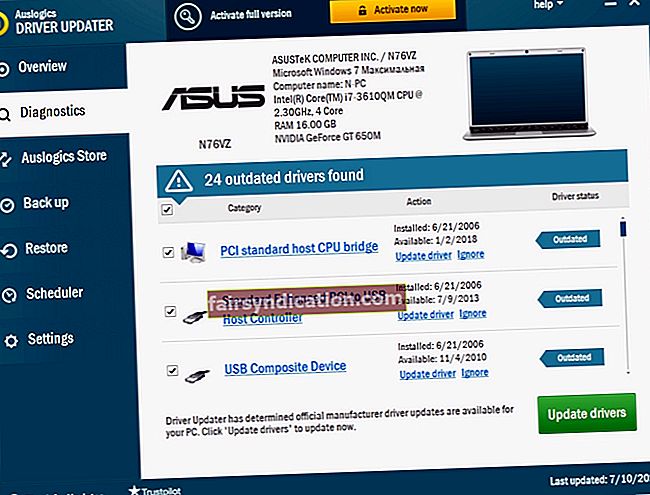
అయినప్పటికీ, మీ నెట్వర్క్ అడాప్టర్ డ్రైవర్ ఇప్పటికే నవీకరించబడిందని మరియు క్యాప్టివ్ పోర్టల్ ఇప్పటికీ కనిపించలేదని మీకు ఖచ్చితంగా తెలిస్తే, డ్రైవర్ను అన్ఇన్స్టాల్ చేసి, మళ్లీ ఇన్స్టాల్ చేయడం ఏదైనా అవినీతి ఫైళ్ళను పరిష్కరించడంలో సహాయపడుతుంది.
ఈ సులభమైన దశలను అనుసరించండి:
- రన్ డైలాగ్ను తీసుకురావడానికి మీ కీబోర్డ్లో విండోస్ లోగో + R కలయికను నొక్కండి.
- టెక్స్ట్ బాక్స్లో ‘devmgmt.msc’ అని టైప్ చేసి, సరే క్లిక్ చేయండి లేదా పరికర నిర్వాహికిని తెరవడానికి ఎంటర్ నొక్కండి.
- ఇప్పుడు, నెట్వర్క్ ఎడాప్టర్లకు క్రిందికి స్క్రోల్ చేయండి మరియు ఎంపికను విస్తరించడానికి బాణం క్లిక్ చేయండి.
- మీ నెట్వర్క్ అడాప్టర్పై కుడి-క్లిక్ చేసి, సందర్భ మెను నుండి ‘పరికరాన్ని అన్ఇన్స్టాల్ చేయండి’ క్లిక్ చేయండి.
- మీ కంప్యూటర్ను రీబూట్ చేయండి. డ్రైవర్ స్వయంచాలకంగా తిరిగి ఇన్స్టాల్ చేయబడుతుంది. విండోస్ దీన్ని చేయడంలో విఫలమైతే, పరికర నిర్వాహికికి తిరిగి వెళ్ళు. యాక్షన్ ట్యాబ్పై క్లిక్ చేసి, ఆపై హార్డ్వేర్ మార్పుల కోసం స్కాన్ క్లిక్ చేయండి. అప్పుడు డ్రైవర్ వ్యవస్థాపించబడుతుంది.
- మీ కంప్యూటర్ను పున art ప్రారంభించండి, పబ్లిక్ వై-ఫై నెట్వర్క్కు కనెక్ట్ చేయండి, మీ బ్రౌజర్ను ప్రారంభించండి, ఆపై లాగిన్ పేజీ ఇప్పుడు కనిపిస్తుందో లేదో చూడండి.
మీరు పైన పేర్కొన్న అన్ని పరిష్కారాలను ప్రయత్నించిన తర్వాత క్యాప్టివ్ పోర్టల్ ఇప్పటికీ చూపించడానికి నిరాకరిస్తే, అప్పుడు Wi-Fi డౌన్ అయ్యే అవకాశం ఉంది. మీ చుట్టూ ఉన్న ఎవరైనా ఇదే సమస్యను కలిగి ఉన్నారా అని అడగండి. అలా అయితే, వారు దానిని నిర్వహణకు నివేదించడాన్ని పరిగణించండి, తద్వారా వారు దానిని వారి చివర నుండి పరిష్కరించుకోవచ్చు. రౌటర్ పున ar ప్రారంభించాల్సిన అవసరం ఉంది.
మీరు ఈ సమస్యను అధిగమించడంలో విజయవంతమయ్యారని మరియు ఇప్పుడు పబ్లిక్ వై-ఫైని ఉపయోగించి ఇంటర్నెట్ను సర్ఫ్ చేయగలరని మేము ఆశిస్తున్నాము. మేము ఇక్కడ సమర్పించిన పరిష్కారాలు మీరు దీన్ని చేయగలరని నిర్ధారిస్తుంది.
మీకు ఏవైనా ప్రశ్నలు లేదా వ్యాఖ్యలు ఉంటే, దయచేసి వాటిని క్రింది విభాగంలో భాగస్వామ్యం చేయడానికి సంకోచించకండి.
మేము మీ నుండి వినాలనుకుంటున్నాము.
చీర్స్!









